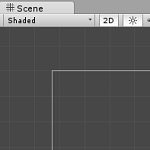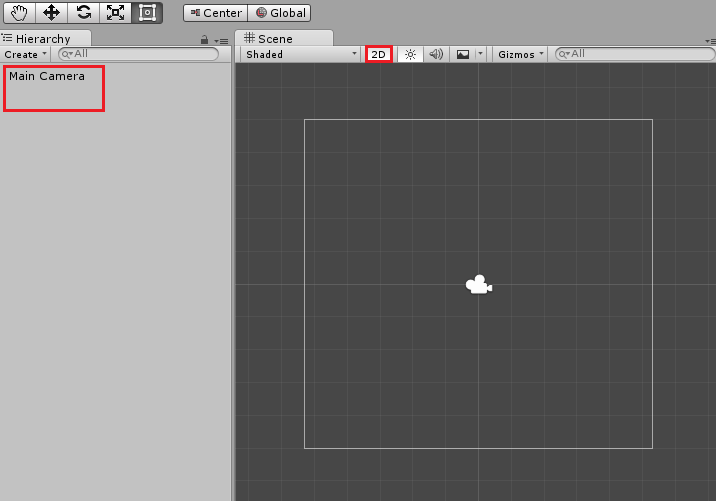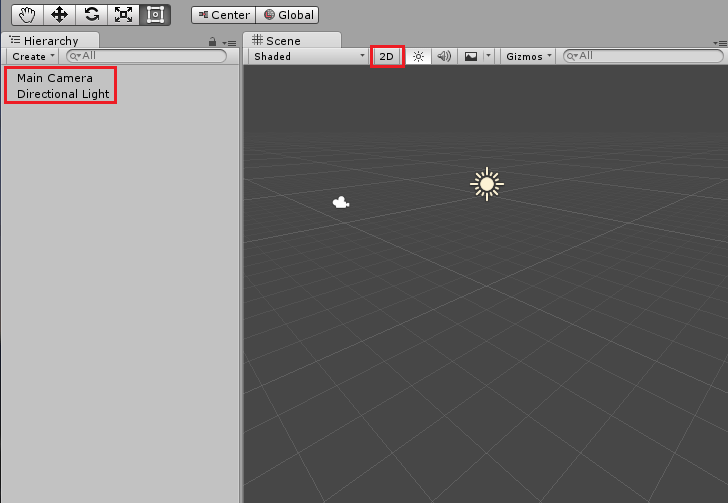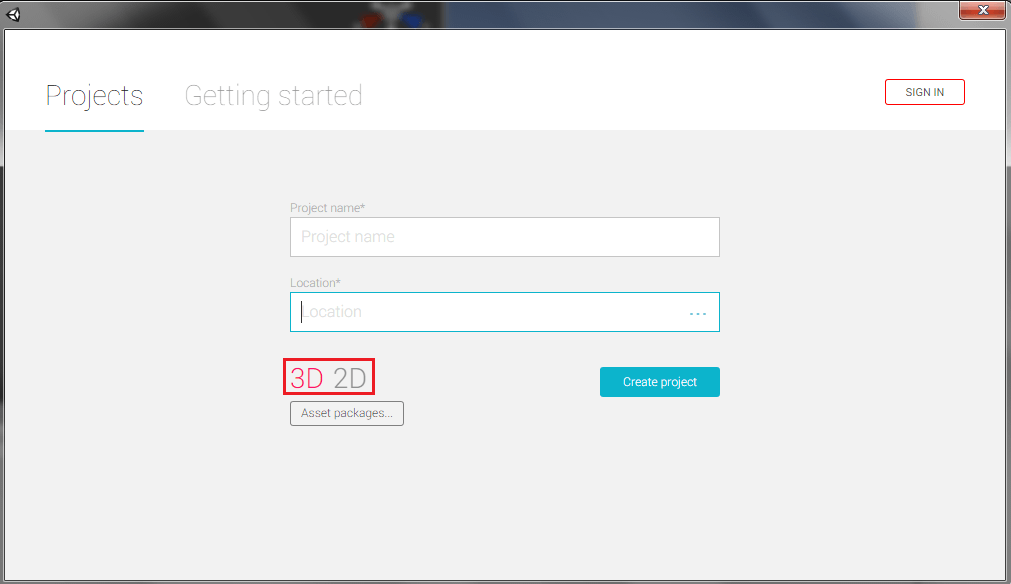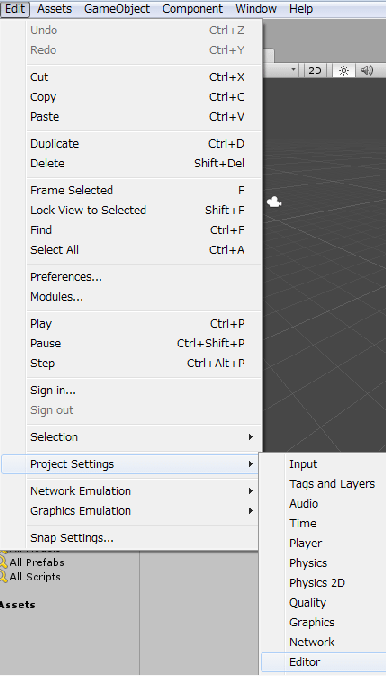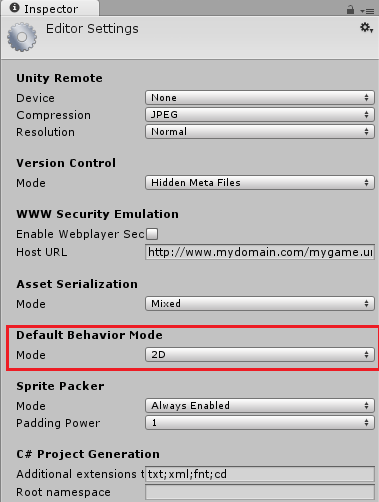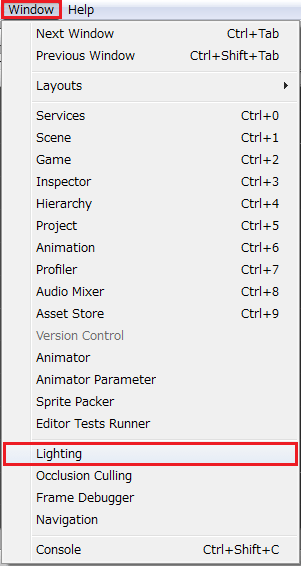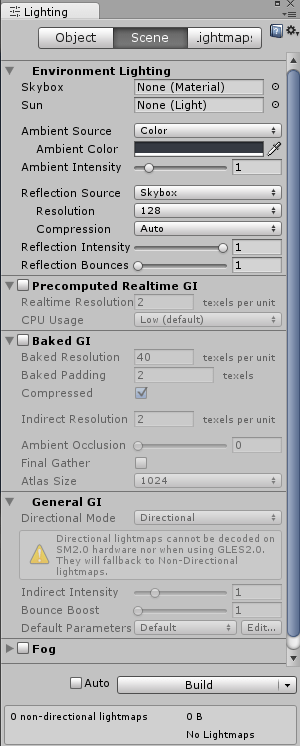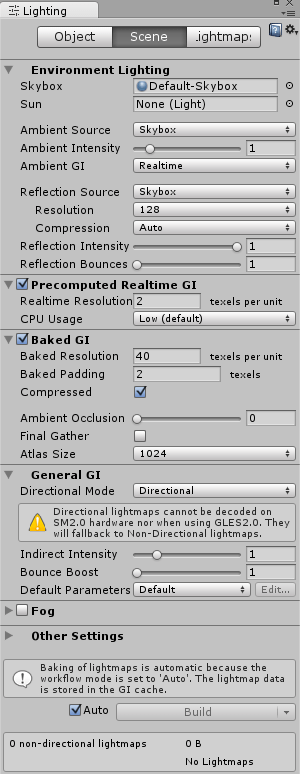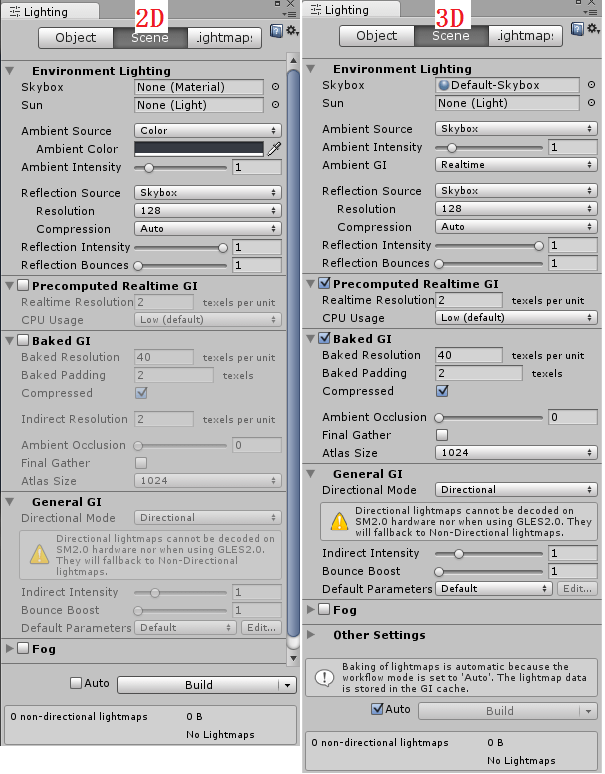タイトルにあるようにUnityエディタを起動すると今までは3Dで表示されていたのに、いつの頃からかUnity起動後はデフォルトで2D表示されるように
なってしまっていました。
プロジェクトを開くと
のように表示され、Sceneタブで3D表示するには毎回、上の画像で赤い四角で囲まれている2Dボタンを押す必要がありました。
これを押すだけなんでまぁ・・・いいかと思っていましたが、さすがに毎回だと面倒くさくなります。
それにDirectional Lightも設置されてませんね。
いつから2Dがデフォルトになったのか?
デフォルトで2Dになったのは、どうやら『FPSをつくってみよう』のカテゴリ用記事のプロジェクトを作成した時からのような気がします。
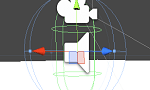
通常であれば↑のように3D表示されていたはずです。
3Dがデフォルトの場合Directional Lightも設置されています。
2Dのボタンを押して3Dに変更した後にシーンやプロジェクトを保存してUnityのエディタを閉じるけれど次に開く時はまた2D表示なんですよね。
バグか!?と思ったりしましたが、
何の事はないわたくしがプロジェクトを作成する時に2Dで作成していただけみたいです。(^_^;)
自分が悪いのに人のせいにするとはなんてやつでしょう!( 一一)
2D表示になった原因は?
↑にあるように、新しいプロジェクトを作成する画面で赤枠の中の2Dを選択してしまったようです。
ここで2Dを選択してプロジェクトを作成してしまうとUnityエディタを開いた時にデフォルトで2D表示になってしまいます。
あぁ、最初からミスったあああああああ、へたこいたあああああ、ドゥルルンドゥルルンドゥルルンドゥルルン♪ ((+_+))
という事で新しくプロジェクトを作りなおす!
なんて事は必要ありません。
2D表示から3D表示がデフォルトになるように設定を変更する
設定を変更して、2Dから3Dに変更しましょう。
UnityのメニューEdit→Project Settings→Editorを選択します。
↑のようにインスペクタにEditor Settingsが表示されます。
ここでDefault Behaviour Modeを2Dから3Dに変更します。
これでUnityのエディタを開いた時に2D表示ではなく3D表示に変更されます。
が!
プロジェクトを作成する時に2Dを選んだ場合は3Dを選んだ時とLightの設定が変更されてしまっています。
そこも修正します。
表示以外で変更されている設定も変えよう
↑のようにUnityのWindowメニュー→Lightingを選択してください。
↑が2DプロジェクトのLightingの設定です。
ほとんど設定がオフになっていますね。
↑が3DプロジェクトのLightingの設定です。
こちらはチェックが多いようです。
2Dプロジェクトでは3Dプロジェクトでチェックされている項目がいくつかオフにされています。
比較しやすいように2Dと3DのLightingの設定を横並びにして比較してみましょう。
まずはEnvironment Lighting(環境光)ですね。
2DだとSkyBoxに何も設定されておらず3DだとDefault-Skyboxが設定されています。
Ambient Source(環境光の源)もColorとSkyboxで違います。
その他3DではGI(グローバルイルミネーション)関連のチェックがされています。
3Dだとライティングを施して綺麗にするけど、2Dだとライティングの設定を外して実行速度を重視させる為の設定ですかね?
3DプロジェクトではOther SettingsのAutoにもチェックを入れて自動でビルドされています。
2Dから3Dにする場合はこれらの設定をしていった方がいいでしょう。
これで2Dの設定から3Dの設定に変更する事が出来ます。
あぁ!やっと毎回3Dに戻す必要がなくなりましたよ(^_^;)
改めて思う事
不明な点があったら調べないとダメですね・・・。
Unityの設定やゲームの環境作りといった事は後回しにして、機能の作成の方にばかり目がいってしまうので・・・(^_^;)
とりあえず2D表示になって困っている方には参考になるかな・・・・。
みんな知っているかもしれませんけど((+_+))
いや・・・ほとんどの人知ってるかもね・・・。